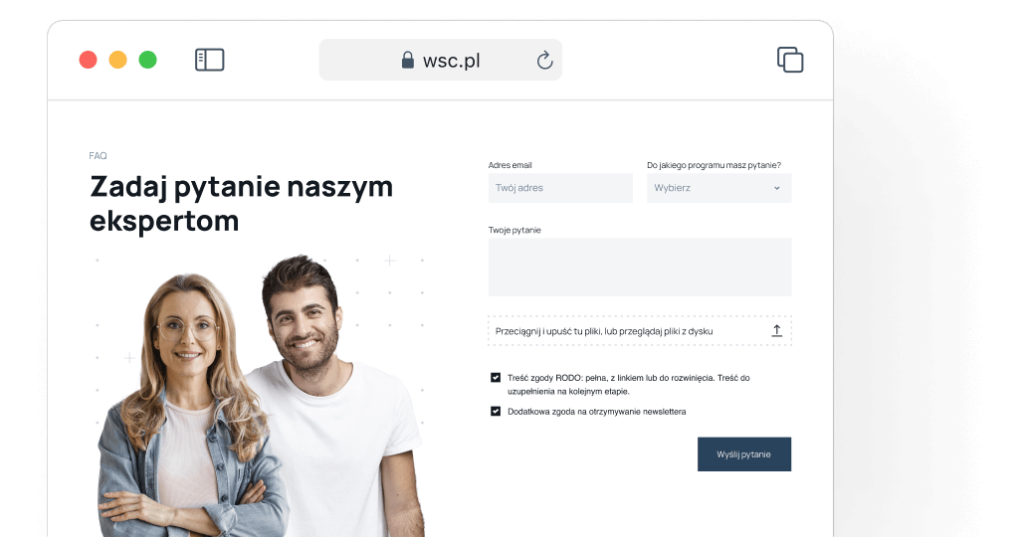Domyślnie, każde konto posiada przynajmniej jedną pulę użytkowników z jedną lub kilkoma licencjami, a pierwsza pula użytkowników jest tworzona przez Solibri. Licencje Solibri Site i Solibri Office znajdują się w różnych pulach. W Solibri Solution Center można utworzyć więcej puli użytkowników.
Uwaga: jeśli są użytkownicy, którzy korzystają tylko z Solibri Anywhere, proponujemy utworzenie dla nich osobnej puli użytkowników. Pula użytkowników Anywhere nie ma wpływu na korzystanie z licencji na Site i Office.
Ważne: przy zakupie większej ilości licencji Solibri, trzeba ręcznie dodać licencje do jednej z puli użytkowników w zakładce User Pool (Pula Użytkowników). Licencje nie są automatycznie dodawane do żadnej z puli użytkowników. Można zobaczyć swoje pule użytkowników w zakładce User Pools. Aby to zrobić, należy wybierać produkt z listy rozwijanej, aby wyświetlić pulę powiązanych z nim użytkowników:
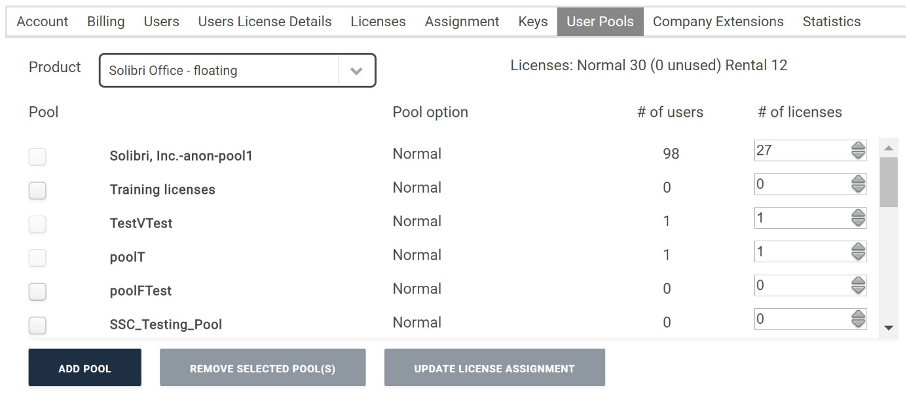
Przykład: firma posiada 10 licencji pływających i 20 użytkowników Solibri Office. Trzech z nich ZAWSZE powinno mieć dostęp do Solibri Office. Można stworzyć dla nich osobną pulę i przenieść do niej trzy takie licencje. W ten sposób dla tych trzech użytkowników będą dostępne trzy pływające licencje i zawsze będą mieli dostęp do tej puli.
Dodawanie nowej puli użytkowników
Aby dodać nową pulę użytkowników należy:
1. Wybrać produkt i typ licencji z menu rozwijanego.
2. Kliknąć przycisk Add Pool (Dodaj Pulę).
3. Nadać nazwę puli i kliknąć przycisk Add (Dodaj):
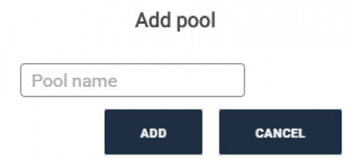
Dodawanie i usuwanie użytkowników do puli użytkowników
Po dodaniu nowej puli użytkowników, możesz dodać do niej użytkowników w zakładce Users (Użytkownicy).
Dodawanie licencji do puli użytkowników
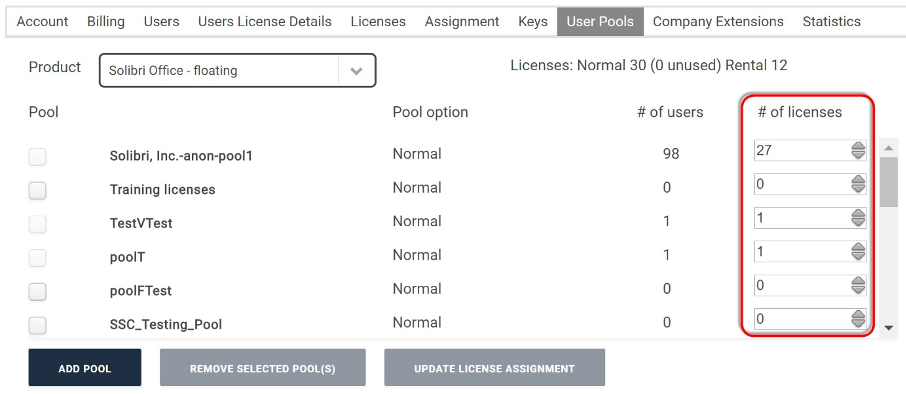
Aby dodać licencje do puli użytkowników należy:
- Klikać licznik przy pomocy strzałki ( ^ ) aż do uzyskania prawidłowej liczby licencji w puli.
- Kliknąć przycisk Update License Assignment (Aktualizuj Przydział Licencji).
Jeśli posiadasz kilka pul użytkowników i chcesz zmienić liczbę licencji w którejś z nich, musisz najpierw zmniejszyć liczbę licencji w jednej puli użytkowników, zanim dodasz więcej licencji do innej.
Aby zmienić liczbę licencji w pulach użytkowników należy:
- Aby zmniejszyć liczbę licencji – klikać strzałkę „w dół” ( v )
- Aby zwiększyć liczbę licencji w innej puli – klikać strzałkę „w górę” ( ^ ).
- Kliknąć na koniec przycisk Update License Assignment (Aktualizuj Przydział Licencji).
Usuwanie puli użytkowników
Uwaga: można usunąć tylko te pule, które nie mają żadnych użytkowników (# użytkowników to 0).
Aby usunąć pulę użytkowników należy:
1. wybrać pule użytkowników zaznaczając pole wyboru:
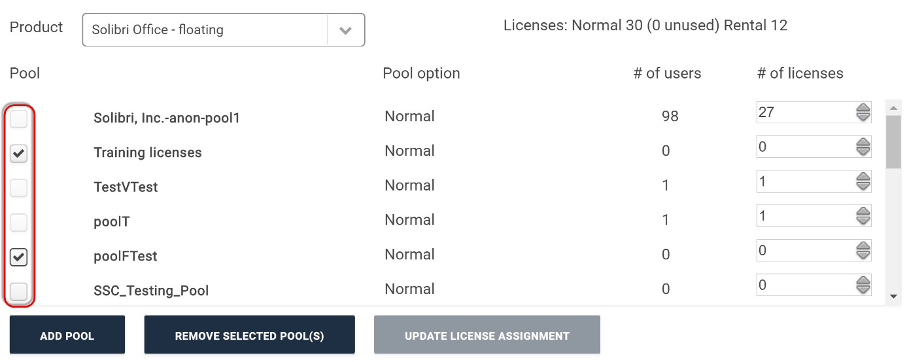
2. Kliknąć Remove selected pool(s) (Usuń wybrane pule).
3. Potwierdzić guzikiem Yes (Tak).